PlayStation 5 Pro: So könnt ihr eure Daten auf die Konsole übertragen
Die Sony PlayStation 5 Pro ist seit Donnerstag im Handel erhältlich. 799 Euro kostet der Mid-Generation-Refresh. Ich nehme an, dass nicht nur Neukunden ihre erste PS5 in Form des Pro-Modells erstehen, sondern auch einige Bestandskunden ein Upgrade vollziehen. Damit geht sicherlich auch bei vielen der Anspruch einher, die eigenen Daten und Einstellungen vom Standardmodell zur Pro umzuziehen. In diesem Beitrag erkläre ich euch kurz, welche Möglichkeiten ihr dafür habt.
Wer bereits anno dazumal von der PS4 zur PS4 Pro umgestiegen ist, erinnert sich vielleicht sogar noch an das Procedere. Denn grundsätzlich läuft es bei der PlayStation 5 Pro genau so hab. Das heißt, hier führen gleich mehrere Wege nach Rom. Die wohl einfachste Methode, die allerdings nur euere Spieldaten überträgt, ergibt sich, wenn ihr eine zusätzliche SSD in der PS5 verbaut habt und eure Spiele als Standard dort installiert. Denn die SSD könnt ihr schlichtweg aus der alten Konsole aus- und in die neue PlayStation 5 Pro wieder einbauen. Die Daten sollten dann nahtlos zur Verfügung stehen.
Falls das für euch keine sinnvolle Option ist, da ihr z. B. einen Teil eurer Spiele auf dem internen Speicherplatz installiert habt, weil die zusätzliche SSD voll belegt ist, könnt ihr auch externe USB-Laufwerke verwenden. Kürzlich habe ich ja etwa das Seagate Game Drive External SSD getestet, das sich z. B. für solche Zwecke wunderbar eignen würde. Es ist aber grundsätzlich auch möglich nicht nur simpel die Spieldaten zu übernehmen, sondern auch alle Einstellungen und Profildaten. Das ist dann mit mehr Schritten verbunden.
Übertragung eurer Einstellungen und Daten per Netzwerk auf die PlayStation 5 Pro
Um Daten von eurer bisherigen PS5 auf die PS5 Pro zu übertragen, solltet ihr beide Konsolen per Wi-Fi mit demselben Netzwerk verbinden und euch auf beiden Geräten in dasselbe PSN-Profil einloggen. Konsequenterweise solltet ihr da auch erstmal beide Konsolen mit demselben TV per HDMI verbinden, um diese Prozedur durchführen zu können. Optional könnt ihr beide Konsolen anschließend auch noch miteinander über ein Ethernet-Kabel verbinden. Das beschleunigt den Datentransfer dann erheblich.
Um das Verfahren anzustoßen, wechselt ihr an der PlayStation 5 Pro zu den Einstellungen (wieder das Zahnrad am oberen, rechten Bildschirmrand). Bleibt im Bereich „System“ und wandert weiter zu „System-Software“ und sucht dort den Unterbereich „Datentransfer“. Anschließend führt euch die Konsole Schritt für Schritt durch den Prozess. Im Zuge des Verfahrens könnt ihr jetzt auch entscheiden, ob ihr alle Einstellungen, Spieldaten und Saves oder nur jeweils bestimmte Daten übernehmen wollt.
Obiges Video von Sony erklärt euch das Verfahren ebenfalls. Ignoriert einfach, dass es da um den Datentransfer von einer zu einer PS4 zu einer PS5 geht, denn die ganze Chose funktioniert genau so auch mit einer PS5 als Ursprungs- und einer PlayStation 5 Pro als Zielkonsole. Eure Spielstände könnt ihr im Übrigen auch im Zuge späterer Datentransfers mit übertragen – oder wenn ihr PlayStation Plus abonniert habt auch einfach aus der Cloud laden, wo sie als Standardeinstellung automatisch gesichert werden. Ihr könnt sie aber auch gesondert auf ein externes USB-Laufwerk schieben. Das kann etwa sinnig sein, wenn ihr nur die Spielstände, nicht aber die vollständigen Installationen herüberziehen wollt.
PlayStation 5 Pro als Hauptkonsole aktivieren
Wichtig: Um das Beste aus der PS5 Pro herauszuholen, solltet ihr diese bei einem Wechsel vom Standardmodell unbedingt als eure primäre Konsole aktivieren. Bevor ihr allerdings eure neue PlayStation 5 Pro als primäre Konsole aktivieren könnt, müsst ihr eure bisherige Konsole als Hauptgerät deaktivieren. Ihr könnt nämlich nur eine primäre PS5 führen! Es kann sein, dass ihr bei der Einrichtung der PS5 Pro sowieso dazu aufgefordert werdet. Andernfalls folgt einfach meiner weiteren Beschreibung.
Die Deaktivierung nehmt ihr dabei an der Ursprungskonsole in haargenau dem gleichen Menü vor, indem ihr die neue später aktivieren könnt. Dafür müsst mit eurem PSN-Konto angemeldet sein. In den Einstellungen (Zahnrad am oberen, rechten Bildschirmrand) wechselt ihr auf eurer alten PS5 zu dem Unterbereich „Benutzer und Konten“. Dort öffnet ihr das Untermenü und wechselt zu „Andere“. Dort müsst ihr „Konsolenfreigabe und Offline-Spiel“ aufrufen. Diese Option markiert ihr nun und deaktiviert sie. Dadurch ist eure bisherige PlayStation 5 nicht mehr eure Hauptkonsole.
Auf eurer neuen PlayStation 5 Pro wechselt ihr anschließend haargenau wie oben beschrieben ebenfalls zu dem Bereich „Konsolenfreigabe und Offline-Spiel“. Nur, dass ihr jetzt diese Option eben aktiviert. Das sollte einwandfrei funktionieren, vorausgesetzt ihr seid im PlayStation Network angemeldet und habt eben die alte Konsole erfolgreich deaktiviert. Im Ergebnis wird eure PlayStation 5 Pro jetzt als eure Hauptkonsole geführt. Als Folge werden eure digital gekauften Inhalte und Abos mit genau diesem Gerät verknüpft. Dadurch können z. B. auch andere Nutzer mit ihren Profilen auf der PS5 Pro auf euren Content zugreifen. Das ist praktisch, wenn ihr euch z. B. innerhalb eines Haushalts die Konsole teilt.
Ich hoffe, diese beiden Tipps erleichtern es euch ein wenig, den Übergang von einer PS5 zur PS5 Pro möglichst nahtlos zu halten – viel Spaß!
| # | Vorschau | Produkt | Preis | |
|---|---|---|---|---|
| 1 |

|
Playstation®5 Konsole – 1TB |
449,00 EUR |
Bei Amazon ansehen |
| 2 |

|
Playstation®5 Standard Konsole (Slim) | 422,84 EUR | Bei Amazon ansehen |
| 3 |

|
Playstation 5-Konsole - Ghost of Yōtei Gold Limited Edition Bundle |
575,99 EUR |
Bei Amazon ansehen |
Transparenz: In diesem Artikel sind Partnerlinks enthalten. Durch einen Klick darauf gelangt ihr direkt zum Anbieter. Solltet ihr euch dort für einen Kauf entscheiden, erhalten wir eine kleine Provision. Für euch ändert sich am Preis nichts. Partnerlinks haben keinerlei Einfluss auf unsere Berichterstattung.

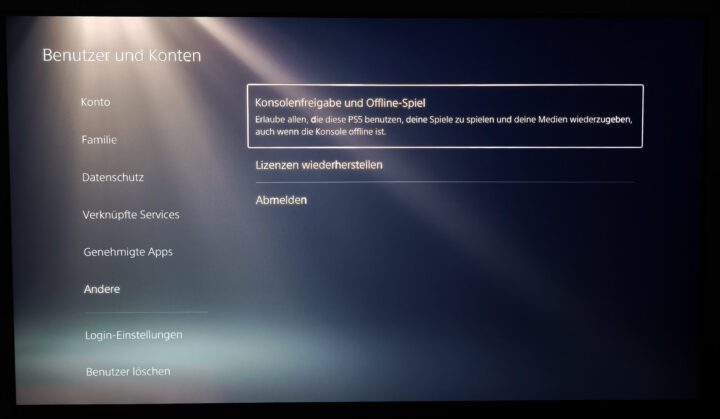
Danke für den ausführlichen Beitrag André!
Ich gestern so, M2 mit 2TB ausgebaut und in die Pro eingebaut.
Spiele wurden tadellos erkannt. Außer Astro‘s Playroom, das ist auch auf der Pro vorinstalliert und musste ich erst auf der M2 löschen. Geht aber auch direkt beim Einrichtungsmenü. Also nicht mit auf „externe“ Festplatte verschieben.
@André
Bei mir ist der Lüfter übrigens flüsterleise. Auf 2 Meter ganz leichtes warmes Rauschen wahrnehmbar, wenn alles lautlos ist. Muss man aber ganz genau hinhören. Kein Spulenfiepen wie andere Seiten berichteten.
Würde sagen einen ganz kleinen Tacken lauter als meine Ur-PS5, aber die war bei mir auch quasi fast unhörbar. Nur wenn man direkt daneben saß.
Also von meiner Seite Entwarnung was die Lautstärke des Lüfters angeht.
Bei mir ist der Lüfter der PS5 Pro deutlich lauter als bei meinem Launchmodell – Letzteres blieb in Spielen fast genau so leise wie im Idle-Betrieb. Bei der Pro schaltet der Lüfter mit einem wahrnehmbaren Fiepen schon beim Start eines Spiels direkt hoch. Das Fiepen verschwindet dann allerdings nach kurzer Laufzeit zum Glück. Allerdings ist die Lautstärke dennoch wahrnehmbar und näher an meinem Gaming-PC als an meiner alten PS5 :-D.
Aber das ist halt die Serienstreuung, ich hatte eine Launch-PS5 mit dem besten der drei Lüfter erwischt, die Pro ist dafür offenbar eines der lauteren Modelle.
Habe die M2-SSD bei mir auch in die Pro eingebaut, was anfangs auch gut zu funktionieren schien… Alle Spiele erkannt, also hatte ich FF7 Rebirth probiert:
Erst fing das Video an zu stottern, zum Teil blieb es ganz stehen, währen Ton ung Vibration weiterliefen etc. Ein kurzes Pausieren hat das Video stabilisiert. OK dachte ich mir, könnte ein Bug sein. Im Spiel kamen brach die Framerate drastisch ein und es stockte.
Da kam mir die Ahnung das es die SSD sein könnte. Spiel auf Pro-SSD verschoben (Was so lange dauerte, als wenn man das von ner Externen verschiebt) und es Lief Butterweich.
Ergo SSD formatiert und und Spiel zurückkopiert… Ebenso Butterweich.
Das umbauen vom erweiterten SSD-Speicher mit spielen klappt nicht bei allen SSD´s reibungslos.
Wie schön das andere schon Daten übertragen können. Meine PS5 Pro ist in der DHL Express Hölle gelandet. Heute sowie gestern kam die Info „Out for delivery with the courier“ – dann abends „Delivery interrupted, delivery date changed“ und „Arrived at the international sorting center“. Nun soll die am 11.11. geliefert werden.
Wenn mein Paket ziemlich am Ende der Route geliefert werden sollte, werde ich es aber wohl niemals bekommen. Werden ja in den nächsten Wochen nicht weniger Pakete.
Den Stress hab ich dieses mal vermieden. Bin in MediaMarkt und war bis zum letzten Moment unentschlossen ob ich mir eine kaufen soll. Hab mir vorgenommen: wenn MediaMarkt welche hat, kauf ich mir eine, wenn nicht, soll es so sein.
Naja, es waren 5 da … meine Tochter hat ein Karton ausgesucht und den haben wir dann auch gekauft und nach Hause gebracht. Auf Lieferservice gebe ich da nicht mehr viel …
Danke für die Tipps. Sollte ich mur doch eine PS5 Pro zulegen, weiß ich nun Bescheid.